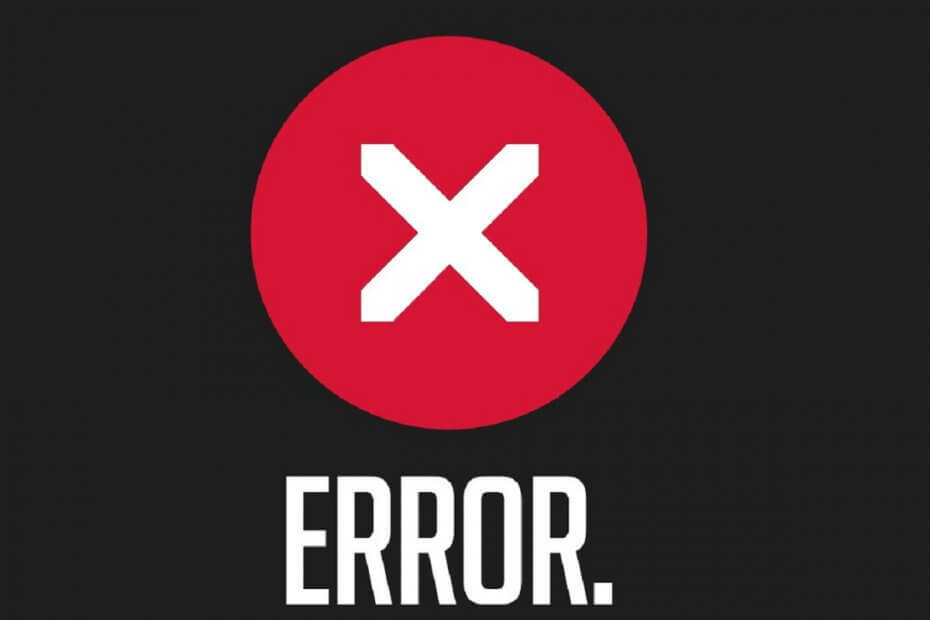
यह सॉफ़्टवेयर आपके ड्राइवरों को चालू रखेगा, इस प्रकार आपको सामान्य कंप्यूटर त्रुटियों और हार्डवेयर विफलता से सुरक्षित रखेगा। 3 आसान चरणों में अब अपने सभी ड्राइवरों की जाँच करें:
- ड्राइवर फिक्स डाउनलोड करें (सत्यापित डाउनलोड फ़ाइल)।
- क्लिक स्कैन शुरू करें सभी समस्याग्रस्त ड्राइवरों को खोजने के लिए।
- क्लिक ड्राइवर अपडेट करें नए संस्करण प्राप्त करने और सिस्टम की खराबी से बचने के लिए।
- DriverFix द्वारा डाउनलोड किया गया है 0 इस महीने पाठकों।
हमेशा के लिए क्या लगता है के लिए, पावरशेल काम पूरा करने के लिए आपकी चट्टान रही है। इसलिए आप यह देखकर हैरान हैं कि जिस पावरशेल मॉड्यूल पर आप काम कर रहे हैं उसे लोड नहीं किया जा सकता है।
इस समस्या से निपटने के लिए, सुनिश्चित करें कि एक से अधिक समाधान उपलब्ध हैं। नीचे दी गई पंक्तियों को पढ़ते रहें और तीन त्वरित तरीके देखें जिनसे आप अपने पावरशेल मॉड्यूल को आसानी से फिर से लोड कर सकते हैं।
जब पावरशेल मॉड्यूल लोड नहीं किया जा सकता है तो मैं क्या कर सकता हूं?
1. निष्पादन नीति को अप्रतिबंधित पर सेट करें
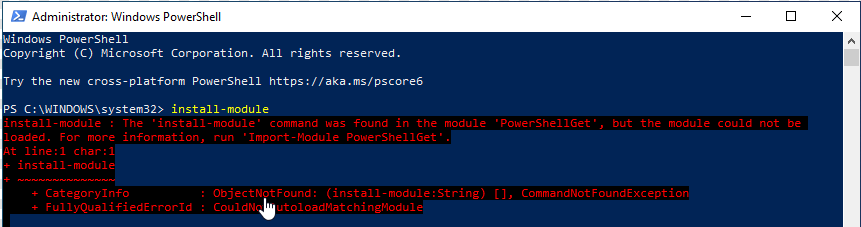
- चुनते हैं शुरू > सभी प्रोग्राम > Windows PowerShell संस्करण > Windows PowerShell.
- प्रकार सेट-निष्पादन नीति अप्रतिबंधित नीति सेट करने के लिए अप्रतिबंधित.
- सिस्टम परिवर्तन की पुष्टि करने के लिए संकेत देगा। पत्र दर्ज करें यू या दबाएं कुंजी दर्ज करें निष्पादन नीति सेटिंग बदलने के लिए।
- यह सत्यापित करने के लिए कि निष्पादन नीति सही तरीके से कॉन्फ़िगर की गई है, टाइप करें मिल-executionpolicy.
- यदि आप निम्न मान वापस प्राप्त करते हैं रिमोटसाइनड, फिर टाइप करें बाहर जाएं.
सबसे खराब तैयारी के लिए अपनी आस्तीन ऊपर चढ़ाते समय निश्चित रूप से इसके बारे में जाने का एक तरीका है, इस समस्या को संभालने के आसान तरीके हैं। निष्पादन नीति को अप्रतिबंधित पर सेट करने का एक सरल आदेश त्रुटि को ठीक कर सकता है।
ध्यान रखें कि यह अहस्ताक्षरित स्क्रिप्ट को चलाने के लिए स्वतंत्र बनाता है। इसलिए, एक निश्चित बिंदु पर दुर्भावनापूर्ण स्क्रिप्ट चलाने का एक उच्च जोखिम है।
2. रिमोटसाइन करने के लिए निष्पादन नीति सेट करें
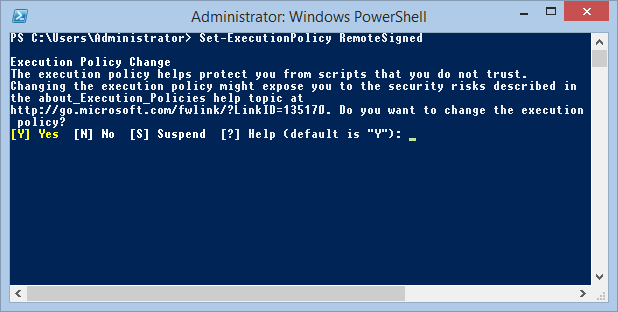
याद रखें कि पावरशेल की निष्पादन नीति सेटिंग्स यह निर्धारित करती हैं कि विंडोज सिस्टम पर पावरशेल स्क्रिप्ट क्या चल सकती हैं। यदि इसे अप्रतिबंधित पर सेट करना आपके लिए थोड़ा अधिक लगता है, तो एक और कम प्रतिबंधात्मक विकल्प है जो पावरशेल मॉड्यूल को ठीक से लोड करने की अनुमति देता है।
पावरशेल विंडो में, आपको का उपयोग करके निष्पादन नीति सेट करने की आवश्यकता है सेट-निष्पादन नीति रिमोट हस्ताक्षरित इस बार आज्ञा हर मॉड्यूल की स्थापना की पुष्टि करने के लिए संकेत न मिलने के बजाय, आपको एक विश्वसनीय प्रकाशक से कम से कम एक डिजिटल हस्ताक्षर की आवश्यकता होगी।
यह इंटरनेट से डाउनलोड की गई सभी स्क्रिप्ट और कॉन्फ़िगरेशन फ़ाइलों पर लागू होता है। हालाँकि, नियम में स्थानीय कंप्यूटर पर लिखी गई स्क्रिप्ट शामिल नहीं हैं।
3. एडेप्टर कॉन्फ़िगरेशन से लक्ष्य निकालें
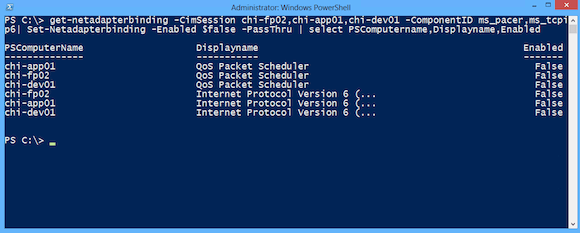
यदि आपका आदेश स्थानीय पीयर होस्ट पर चल रहा है जहां एक एडेप्टर सक्षम है, तो इसे ठीक करने का दूसरा त्वरित तरीका एडेप्टर कॉन्फ़िगरेशन से लक्ष्य को निकालना और पुनः प्रयास करना है।
याद रखें कि Powershell एडेप्टर स्थानीय सिस्टम के रूप में नहीं चल सकता है। एडॉप्टर वाले पीयर को बाहरी रूप से संचार करने और संचार इंटरफ़ेस का उपयोग करने की क्षमता वाले उपयोगकर्ता के रूप में चलाने की आवश्यकता होती है।
ये कुछ संभावित समाधान हैं जो कुछ उपयोगकर्ताओं के लिए इस पावरशेल मॉड्यूल लोडिंग त्रुटि को ठीक कर सकते हैं। आप पावरशेल को नवीनतम संस्करण में अपग्रेड करने का भी प्रयास कर सकते हैं यदि उन्हें लागू करने के बाद कुछ भी नहीं बदला है
नीचे दिए गए टिप्पणी अनुभाग में आपके कोई अन्य प्रश्न या सुझाव छोड़ना न भूलें।
आगे पढ़िए:
- विंडोज 10 इमेज से डिफॉल्ट ऐप्स को हटाने के लिए इस पॉवरशेल स्क्रिप्ट को चलाएं Run
- Windows PowerShell ने काम करना बंद कर दिया है: इन 4 सुधारों को आज़माएं
- पावरशेल पहचाना नहीं गया है? इन समाधानों की जाँच करें


